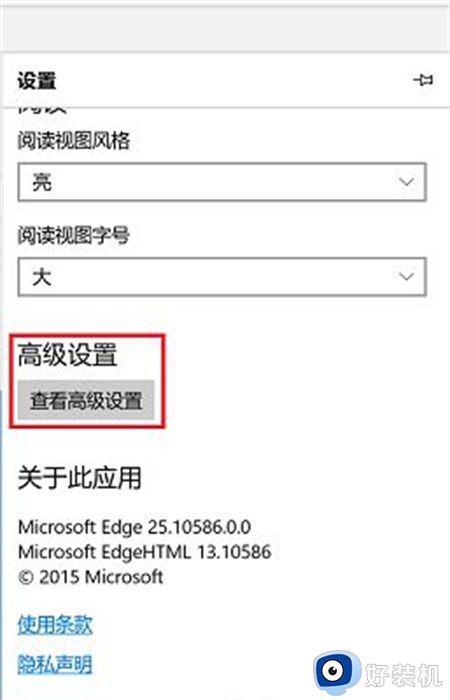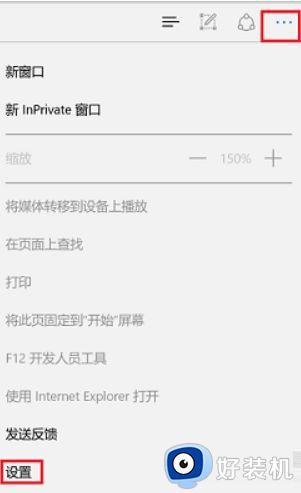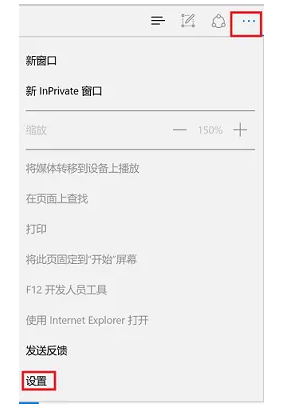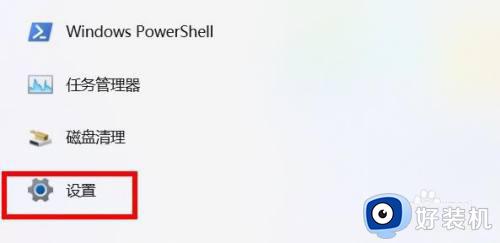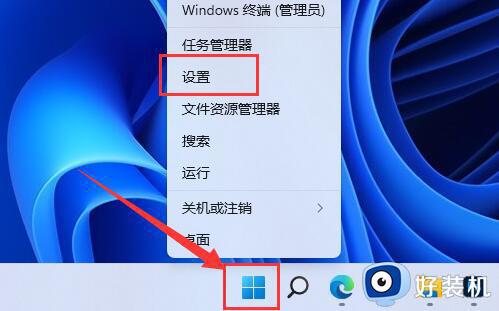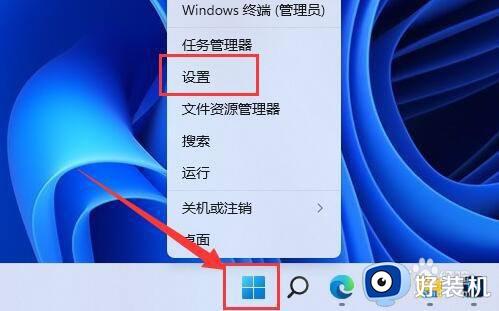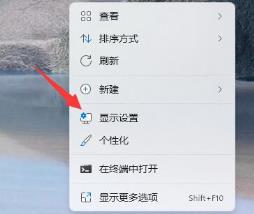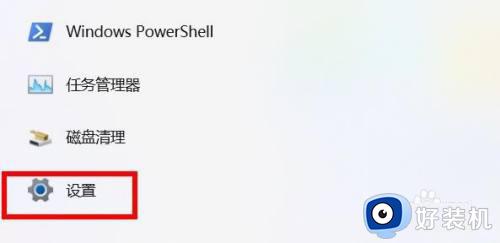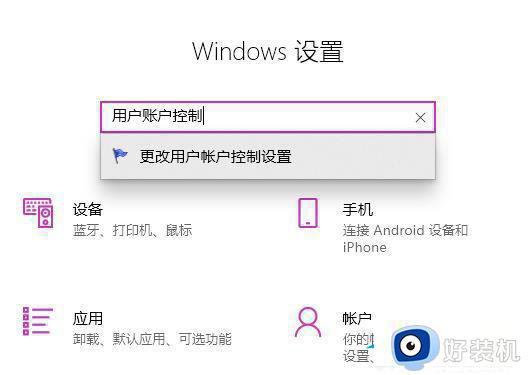win11网络正常但无法打开网页的解决方法 win11能上网但是不能打开网页怎么办
时间:2023-05-12 09:28:48作者:zheng
我们在使用win11电脑的时候总是会遇到一些问题,有些用户发现自己的电脑可以上网,下载功能是正常的,也可以登录QQ微信,但是浏览器却无法打开网页,这是怎么回事呢?有没有办法可以解决这个问题呢?今天小编就教大家win11网络正常但无法打开网页的解决方法,如果你刚好遇到这个问题,跟着小编一起来操作吧。
推荐下载:win11正式版下载
方法如下:
1、进入windows11系统操作界面,打开浏览器以后点击右上角三个点,并点击下方的“设置”。
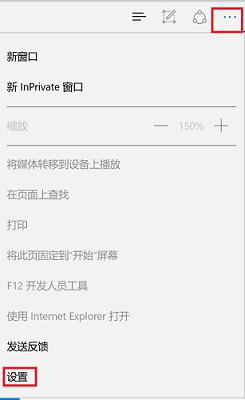
2、进入设置后选择“查看高级设置”选项。
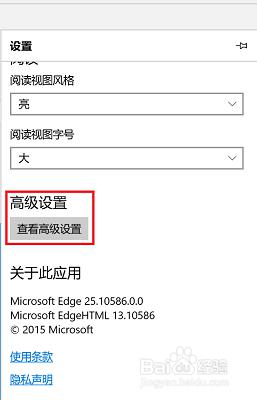
3、此时能够看到高级设置下方的代理设置,点击“打开代理设置”。
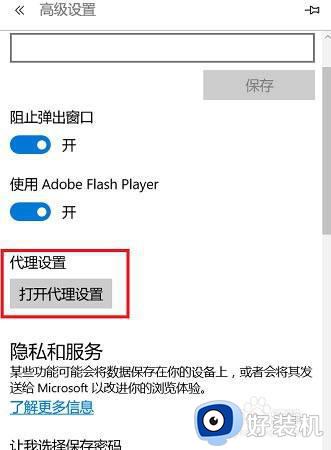
4、最后将右侧中间的“自动检测设置”下面的开关打开即可。
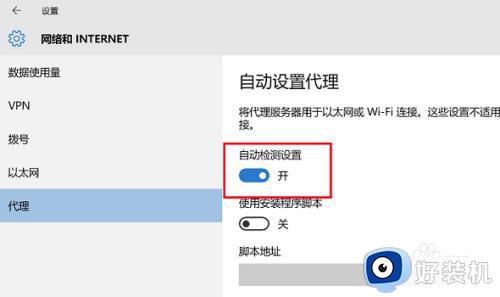
以上就是关于win11网络正常但无法打开网页的解决方法的全部内容,还有不懂得用户就可以根据小编的方法来操作吧,希望能够帮助到大家。